表示器 GOT MELSOFT GT Works3

画面作成をサポート!
GOT Graphic Ver.2
画面のデザイン
テーマ別に画面デザインをご用意しました。プリセットからお好みのデザインを選ぶだけですべての画面の背景を一括で設定できます。
プロジェクト全体の画面デザインを簡単に統一でき、作業工数を削減できます。また、画面のデザインをカスタマイズしてお好みの画面デザインを作成できます。
プリセット
画面のデザインを、GT Designer3にあらかじめ登録されたデザインから選択します。設定項目を意識することなく、デザインを簡単に設定できます。画面ごとに個別でカスタマイズできます。
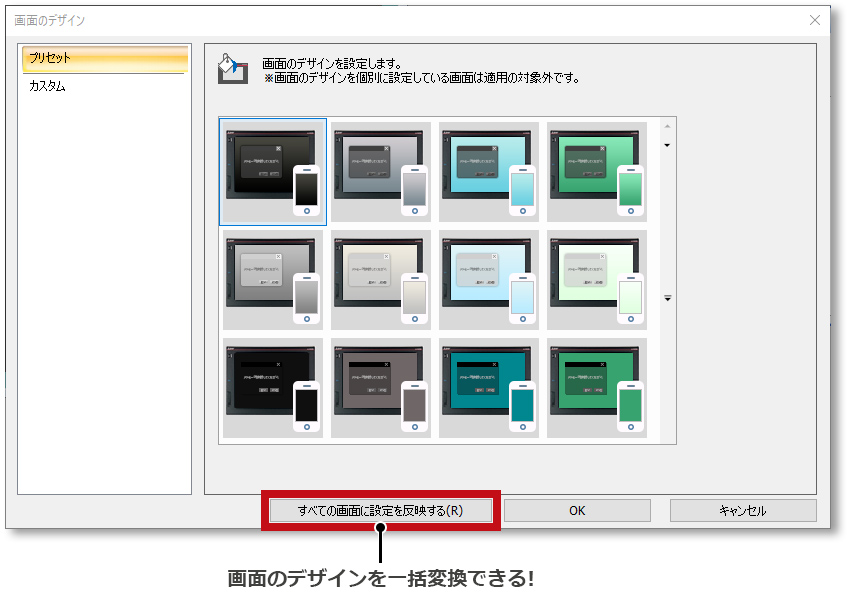
カスタム
ユーザにてデザインをカスタマイズします。プリセットで選択した画面のデザインから背景色のみを変更したり、ウィンドウのデザインを変更することができます。
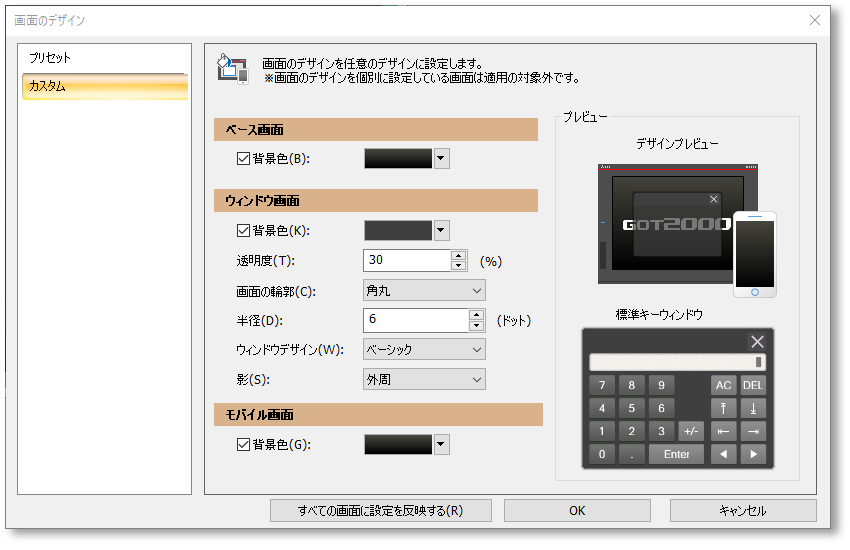
ウィンドウ枠の輪郭形状
ウィンドウ画面の輪郭を四角または角丸に設定できます。角丸の場合は半径を自由に設定できます。
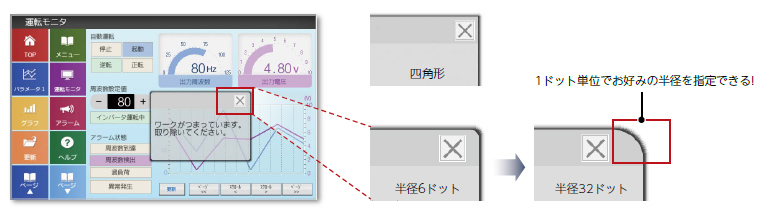
ウィンドウ画面、アラームポップアップの透過表示
ウィンドウ画面で背景色の透明度を自由に設定できます。透過することでベース画面の全体像を把握しながら、ウィンドウ画面を確認、操作できます。また、アラームポップアップも透過するので下のベース画面を邪魔することなく表示できます。
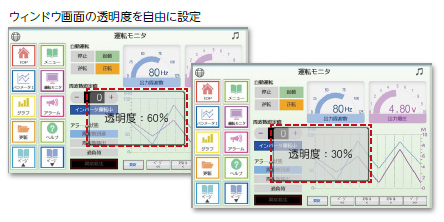
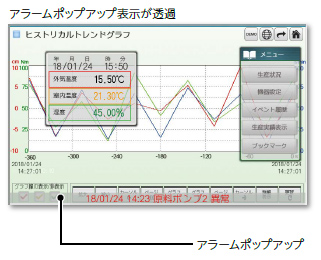
スタイリッシュなシステムキーウィンドウ
画面のデザインに合わせたシステムキーウィンドウを複数ご用意しました。
お客様の画面デザインに合わせたプリセットを選択することで、そのデザインに合ったテンキーを使用できます。また、キーウィンドウを移動する際に透過するため、下の画面を確認しながら移動できます。
- *GT21は非対応です。
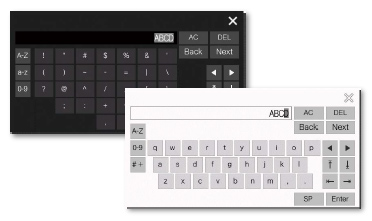
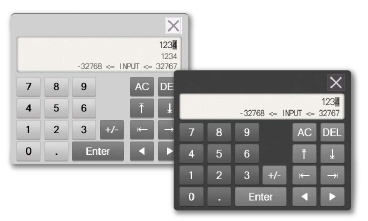
図形のアンチエイリアス
画面上の文字だけでなく、図形の輪郭もアンチエイリアス処理ができるようになりました。画面全体でなめらかな描画が可能になり、ストレスを感じないキレイな画面を作成できます。
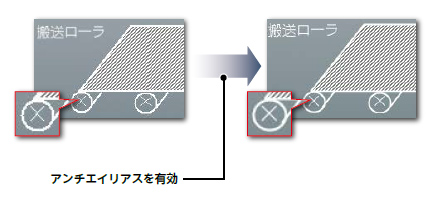
手順:[共通の設定(M)] → [GOT機種設定(Y)] → グラフィックス設定[GOT Graphic Ver.2]を選択
ラベル/グローバルラベル
ラベル
デバイスの代わりに、任意の名称(ラベル)を使用することで、分かりやすいプロジェクトデータを効率的に作成できます。
ラベルには三菱電機シーケンサのデバイスだけでなく、各社接続機器のデバイスやGOT内部デバイスも割付けできます。
ラベルはGT Works3内で使用可能です。GX Works3、GX Works2、MT Developer2のグローバルラベルをインポートして使用することもできます。
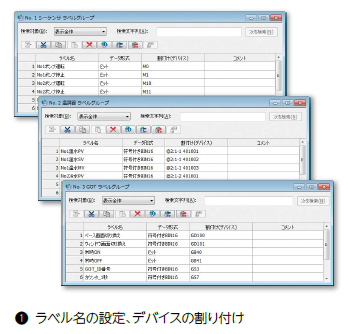
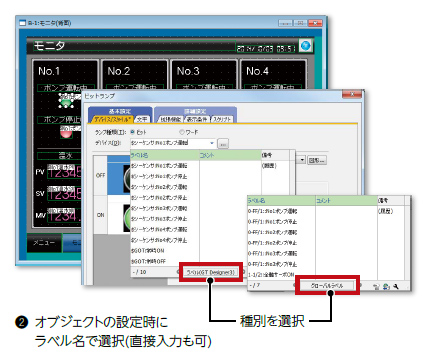
手順:[共通の設定(M)] → [ラベル(B)] → [ラベルグループ新規作成(G)]
グローバルラベル*
RCPU、モーションCPU(MELSEC iQ-Rシリーズ)、モーションユニットとの接続時のみ使用できるラベルです。グローバルラベルを使用することで、実際のデバイスを意識することなくプロジェクトデータを作成できます。GX Works3、MT Developer2、またはモーション制御設定機能のグローバルラベルを、GT Designer3にインポートして使用します。
RCPU(GX Works3)で設定したグローバルラベルはプロジェクトデータから一括でインポートでき、便利です。
モーションCPU(MT Developer2)で設定したグローバルラベルはCSVファイルでインポートします。
- *GT21は対応していません。
- *倍精度実数型に対応しました。
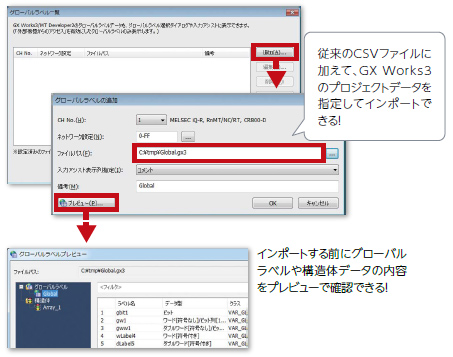
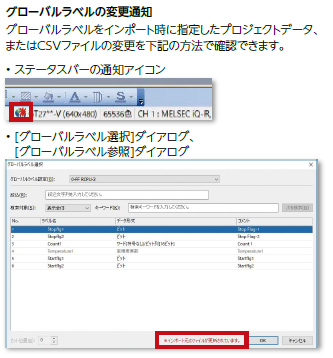
手順:[プロジェクト(P)] → [他データのインポート(M)] → [グローバルラベル(G)]
データブラウザ
プロジェクト内で使用しているオブジェクトなどの設定内容を一覧表示し、一覧上で直接編集、または、設定ダイアログから編集できます。 画面数が多いデータや既存データの流用も効率よく確認・修正できます。
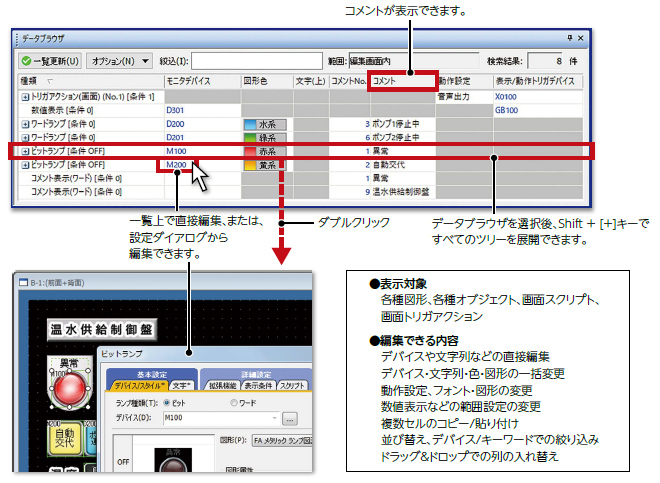
手順:[検索/置換(R)] → [データブラウザ(W)]
手順:[表示(V)] → [ドッキングウィンドウ(C)] → [データブラウザ(W)]
ショートカットキー:Ctrl + E
画面イメージ一覧(画面のサムネイル表示)
作成した画面を画面イメージ一覧ウィンドウでサムネイル表示し確認できます。画面イメージ一覧で全体を把握できるため、お探しの画面を簡単に見つけることができます。また、ウィンドウ上で画面のコピー、削除などができ、便利です。
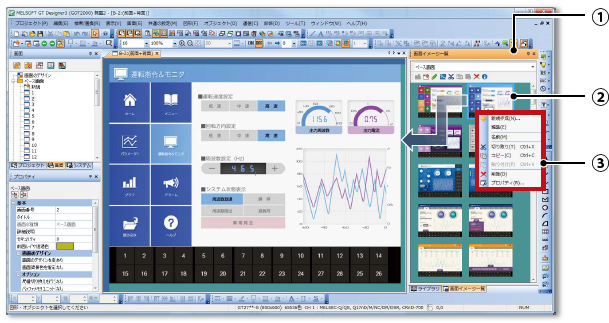
①画面イメージの表示速度が飛躍的に向上
- *表示速度向上のための設定が必要です。詳細はマニュアルをご参照ください。
②ウィンドウ上の画面をダブルクリックで画面エディタ上に画面を表示できる!
③ウィンドウ上で画面のコピー、削除ができる!
手順:[表示(V)] → [ドッキングウィンドウ(C)] → [画面イメージ一覧(S)]
アラーム表示(ユーザ/システム)
収集したユーザアラーム、またはシステムアラーム*1を一覧表示できます。アラーム表示を配置すると、操作用のスイッチが同時に配置されます。別途アラーム表示用の操作用のスイッチを選択する手間を削減し、作業工数を削減します。
- *1GT21は、システムアラームに対応していません。

手順:[オブジェクト(O)] → [アラーム表示(R)] → [アラーム表示(ユーザ)(U)/アラーム表示(システム)(T)]
デバイス検索
プロジェクト内で設定しているデバイス、ラベル、タグを検索します。デバイスの使用状況をすばやく確認し、デバイスを設定している機能の特定、設定内容の変更ができます。キーワード検索で絞込みも可能です。
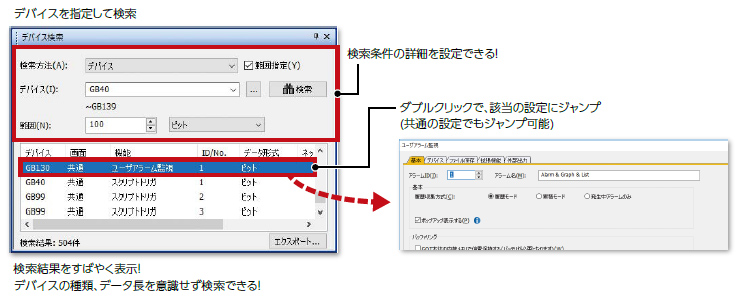
![[デバイス]欄を空欄で全デバイスを検索可能!](/fa/products/hmi/got/smerit/gt_works3/feature/images/Device-search-2.jpg)
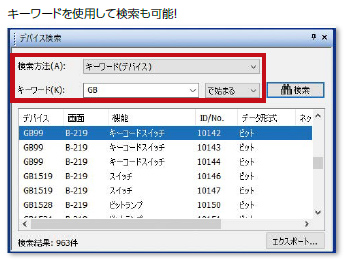
手順:[検索/置換(R)] → [デバイス検索(H)]
ショートカットキー:Ctrl + F
連続コピー
連続コピーの機能アップで画面作成工数を削減できます。
選択した図形やオブジェクト(スイッチ、ランプなど)のコピーと貼り付けを、設定した内容で一度に実施できる連続コピー機能のインクリメント対象に、[コメントグループNo.]、[コメントNo.]、[ユーザID]、[移動先ID]が追加され、より効率的に画面作成できます。
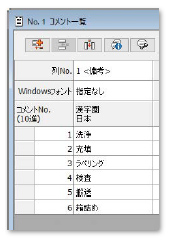
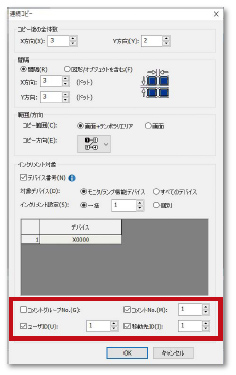
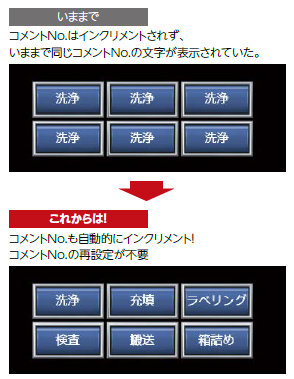
[コメントグループNo.]、[コメントNo.]、[部品番号]変更時のオブジェクトへの反映
コメントグループNo. 、コメントNo.、部品番号を変更時、オブジェクトに設定済みの番号を連動して変更します。
番号の変更時にオブジェクト側の設定に反映する/しないは、[オプション]ダイアログで設定します。
![変更を反映するかどうかを確認するメッセージを表示します。([オプション]ダイアログで設定した場合)](/fa/products/hmi/got/smerit/gt_works3/feature/images/Objects-1.jpg)
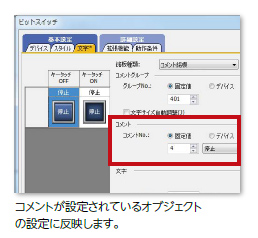
Ethernet設定の改善
Ethernet設定時システムツリーの視認性を向上しました。
また、プロジェクトで使用しているIPアドレスを一覧で確認でき、重複等の設定ミスに気づきやすくなりました。
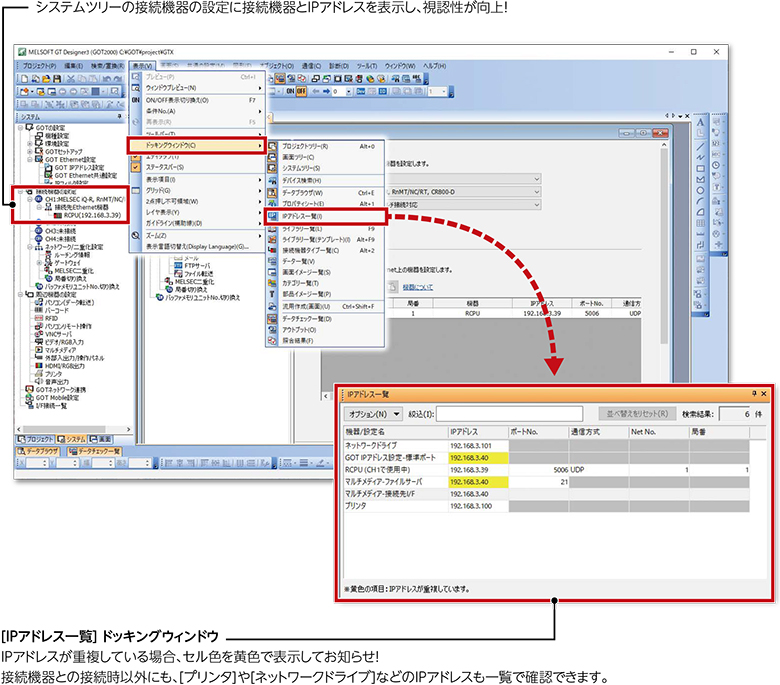
テンプレート
あらかじめ用意してあるテンプレートライブラリや作成したテンプレートを使用して、デバイスや色などを簡単に一括で変更できます。画面や設定を簡単にカスタマイズできます。
テンプレートには、デバイスや色などのテンプレート属性が設定でき、テンプレート属性に各オブジェクトの属性を関連付けすることで、デバイスや色などを簡単に一括で変更できます。
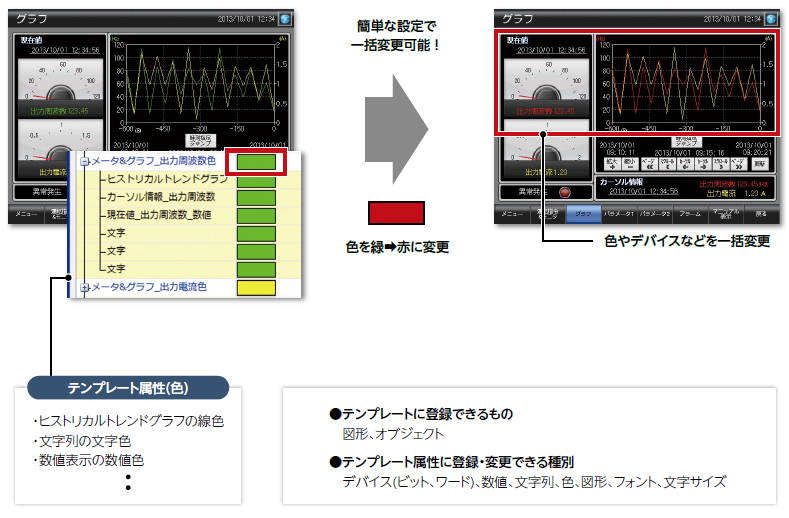
•ライブラリから選択
手順:[表示(V)] → [ドッキングウィンドウ(C)] → [ライブラリ一覧(テンプレート)(I)]
ショートカットキー:Alt + F9
• テンプレート作成
手順:オブジェクト選択 → 右クリック → [テンプレート登録/登録削除(A)]→ [テンプレートへ登録(A)]
e-Manual
コンセプトムービー
e-Manualは、専用ツール(e-Manual Viewer)を使用して閲覧できる三菱電機FA電子書籍マニュアルです。複数マニュアルでのキーワード検索や、お気に入り登録、メモ機能など、さまざまな便利な機能を搭載しています。多くのマニュアルを1冊ずつ確認するという、これまでの面倒な作業は不要です。
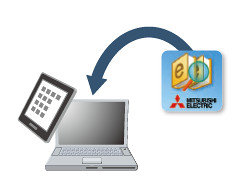
- ➊e-Manual Viewerをインストール
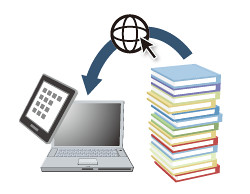
- ➋いつでも最新マニュアルをダウンロード! ボタン1つで更新も簡単!

- ➌作画効率アップ!
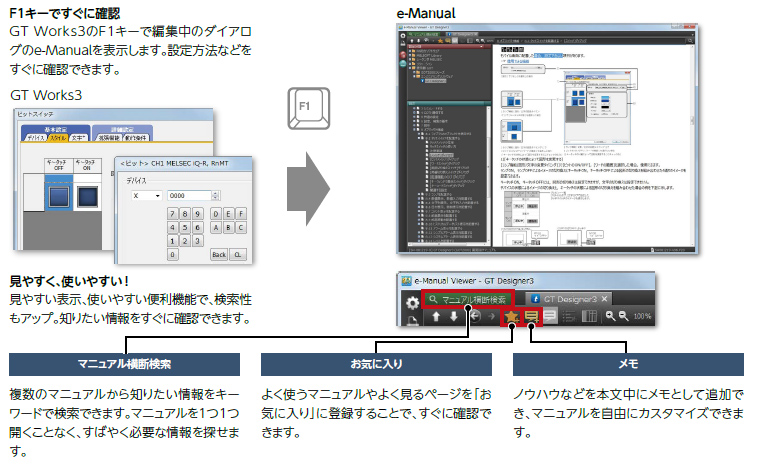
手順:[ヘルプ(H)] → [GT Designer3ヘルプ(H)]
ショートカットキー:F1
詳細仕様・主な制約
- *詳細はこちらをご参照ください。
< 対応言語 >
日本語、英語、簡体字、繁体字、韓国語
< e-Manual対応GOTマニュアル >
●マニュアル名称
GOT2000シリーズ本体取扱説明書(ハードウェア編)、
GOT2000シリーズ本体取扱説明書(ユーティリティ編)、
GOT2000シリーズ本体取扱説明書(モニタ編)、
GT Designer3(GOT2000)画面設計マニュアル、他多数
< e-Manual Viewer WindowsⓇ版 >
● 対応OS
MicrosoftⓇ WindowsⓇ 11, MicrosoftⓇ WindowsⓇ 10
● 入手方法
GT Works3 Ver.1.155M以降に同梱しています。
また、
からダウンロードできます。
< e-Manual Viewer タブレット版 >
アプリ配信終了のお知らせ
タブレット(Android™・iOS)版のe-Manual Viewerアプリは、2024年3月末をもってGoogle PlayおよびApp Storeの各ストアでの配信を終了し、アップデートの提供も終了しました。
現在利用されているアプリは、各ストアの配信終了後も引き続きご利用いただけます。
タブレット端末でe-Manual Viewerを利用したい場合は、WindowsⓇ OSを搭載したタブレット端末をご使用ください。
・Google Play は、Google LLC の商標です。
